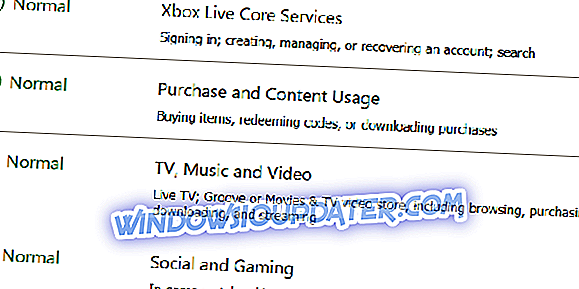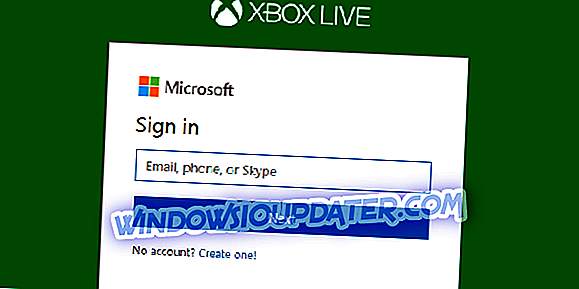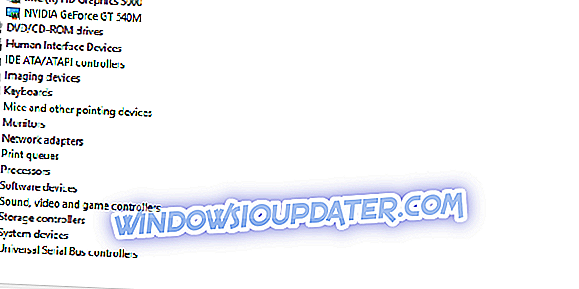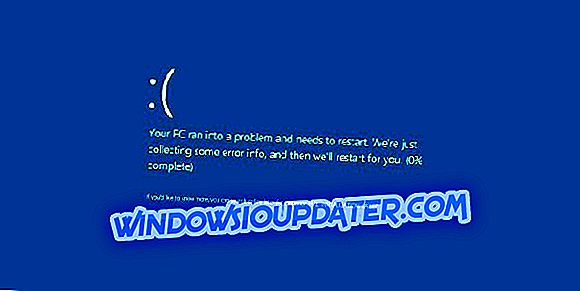Microsoft Realms to jeden z najcenniejszych dodatków do rodziny Minecraft. Koncepcja jest jasna: serwery wieloplatformowe, które pozwalają Tobie i Twoim znajomym cieszyć się i rywalizować w prywatnym świecie. Mimo że wersja systemu Windows 10 jest solidna pod wieloma względami, nadal istnieją problemy, które należy rozwiązać.
Aby pomóc w zlokalizowaniu i naprawieniu najczęstszych problemów, przygotowaliśmy listę rozwiązań i obejść, które powinny pomóc w rozpoczęciu pracy. Jeśli doświadczasz czegoś niezwykłego w rozgrywce, sprawdź poniższą listę.
Jak naprawić większość typowych problemów Minecraft Realms na Windows 10
1: Nie mogę się zalogować
Jest to bardziej ogólny problem niż coś, co możemy odnieść wyłącznie do Realms. Każda gra wieloosobowa ma swój udział w problemach, a Minecraft nie jest wykluczeniem. Aby utrudnić graczom Minecrafta, wszystko pod kątem konta jest objęte Xbox Live. Nie stanowiłoby to większego problemu, gdyby nie istniał model wieloplatformowy, więc wszystko może iść dość szybko na południe.
Oto lista obejść, które możesz zastosować, jeśli nie możesz się zalogować:
- Sprawdź ustawienia sieci.
- Sprawdź status serwera na żywo tutaj.
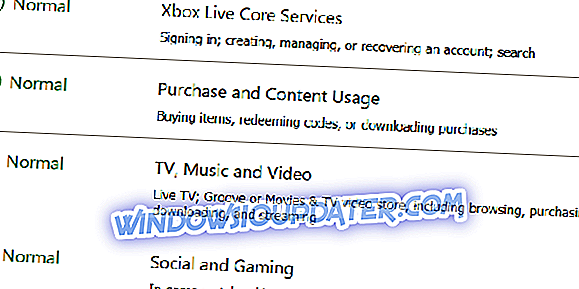
- Upewnij się, że używasz najnowszej wersji gry i serwera.
- Wyloguj się na wszystkich urządzeniach i spróbuj zalogować się ponownie.
- Zgłoś błąd tutaj.
2: Nie można połączyć się ani dołączyć do dziedziny
Wprowadzenie Realms uprościło grę online w trybie współpracy, dzięki bardziej stabilnym serwerom, które obsługują do 10 (+1) graczy w jednym dedykowanym świecie. Jest zawsze dostępny w trybie online i jest dostępny na wielu platformach, dzięki czemu możesz tworzyć lub uzyskiwać dostęp do swojej dziedziny zarówno za pomocą komputera PC, jak i kieszonkowych urządzeń przenośnych. Jednak niektórzy użytkownicy wpadli na przeszkodę, próbując załadować dziedzinę lub do niej dołączyć.
Oto możliwe rozwiązania tego problemu:
- Uruchom ponownie grę.
- Wyloguj się i zaloguj ponownie.
- Wypróbuj alternatywne konto Xbox Live.
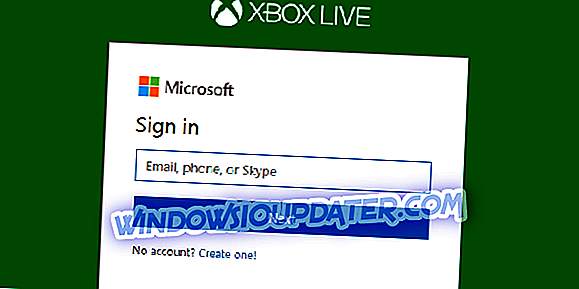
- Upewnij się, że masz potrzebne uprawnienia (zgoda rodziców).
- Wyślij bilet do Mojang.
4: Nie można stworzyć wolnego królestwa
Głównym celem Realms jest stworzenie własnego świata i granie z przyjaciółmi online. Dla nowicjuszy dostępna jest 30-dniowa darmowa wersja próbna, która powinna wystarczyć. Niemniej jednak wielu użytkowników nie było w stanie stworzyć bezpłatnej dziedziny ze względu na pewne ograniczenia nałożone na ich konto Xbox Live. Ponadto użytkownicy, których dotyczy problem, otrzymali tę wiadomość: „Nie można grać w Realms, ponieważ skonfigurowano konto Xbox Live. Można to zmienić w ustawieniach prywatności i bezpieczeństwa online na Xbox.com ”

Najlepszym sposobem rozwiązania tego problemu jest sprawdzenie ustawień prywatności i bezpieczeństwa online. Jeśli jesteś nieletni i potrzebujesz zgody rodzica, upewnij się, że go zdobyłeś, zanim przystąpisz do tworzenia królestwa. Na koniec, jeśli problem jest trwały, upewnij się, że opublikowałeś swój problem na dedykowanej stronie wsparcia, tutaj.
5: Gra jest opóźniona
Istnieją pewne części wszechświata Minecraft, które są dość nękane przez opóźnione zachowanie i błędy. Pod względem wymagań nie jest to wymagająca gra i można ją uruchomić na raczej przestarzałych maszynach według nowoczesnych standardów. Co więcej, Minecraft Realms nie jest dokładnie znany z opóźnień, ponieważ towarzyszy serwerom dedykowanym. Istnieje duże prawdopodobieństwo, że problem jest po twojej stronie, i jest to często związane z wysokim opóźnieniem i wolną przepustowością.
- RÓWNIEŻ PRZECZYTAJ: Czy VPN może poprawić ping i rozgrywkę? 4 najlepsze narzędzia VPN dla graczy
Dlatego sprawdź ustawienia sieciowe, uruchom ponownie router i / lub modem i skontaktuj się z dostawcą usług internetowych, jeśli pojawią się dodatkowe problemy. Możesz sprawdzić poziom prędkości i opóźnienia lokalnie (za pomocą wiersza poleceń) lub testu szybkości.
6: Gra się zawiesza
Inną rzadką, ale krytyczną kwestią jest zawieszenie gry. Biorąc pod uwagę wszystkie istotne informacje, najczęstszymi winowajcami są niezgodne sterowniki ekranu, przydzielona pamięć RAM i niektóre ustawienia wideo w grze. Teraz nie możemy lekceważyć możliwych problemów z obecną wersją gry, więc i to jest.
Game Fire to wzmacniacz gier, który zoptymalizuje zasoby systemowe do trybu gry i pozbędzie się zawieszeń, opóźnień, niskiego FPS i innych problemów podczas gry. Pobierz go teraz (za darmo), aby uzyskać lepsze wrażenia w grach.
Postępuj zgodnie z tymi instrukcjami, aby rozwiązać awarie gry w Minecraft Realms na Windows 10:
- Zaktualizuj sterowniki graficzne
- Kliknij prawym przyciskiem myszy przycisk Start i otwórz Menedżera urządzeń .
- Rozwiń Karty graficzne .
- Kliknij prawym przyciskiem myszy główne urządzenie GPU i zaktualizuj jego sterowniki.
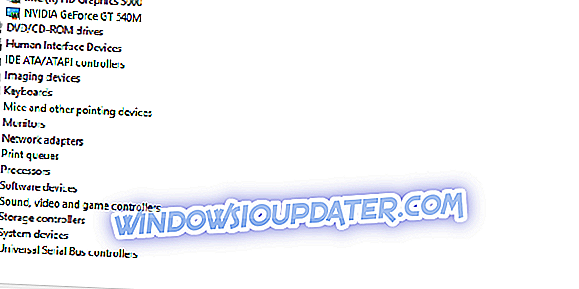
- Ponowne przydzielenie dodatkowej pamięci RAM
- Otwórz grę Launcher> Edytuj profil .
- Sprawdź pole Argumenty JVM .
- W wierszu poleceń zamień - Xmx1G na -Xmx2G.
- Zmień ustawienia wideo
- Zacząć gre.
- Otwórz opcje .
- Wybierz Ustawienia wideo .
- Włącz Vsync i wyłącz VBO .
- Zapisz zmiany i uruchom ponownie grę.
- Zaktualizuj grę
- Zainstaluj ponownie grę
- Wyślij bilet do Mojang.
Dzięki temu możemy zakończyć tę listę. Jeśli masz dodatkowy problem do zgłoszenia lub szukasz dodatkowej pomocy, poinformuj nas o tym w sekcji komentarzy poniżej.